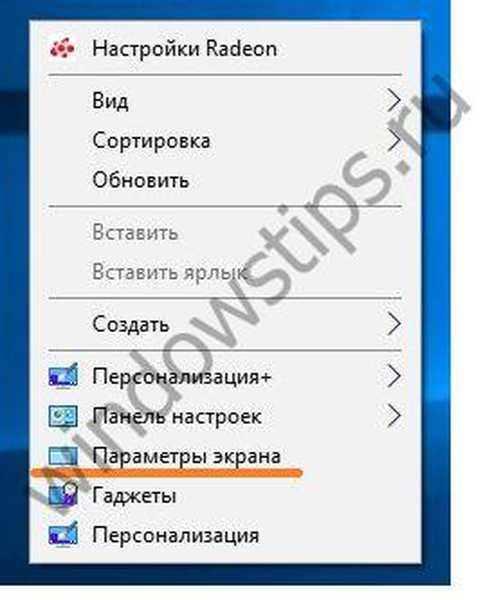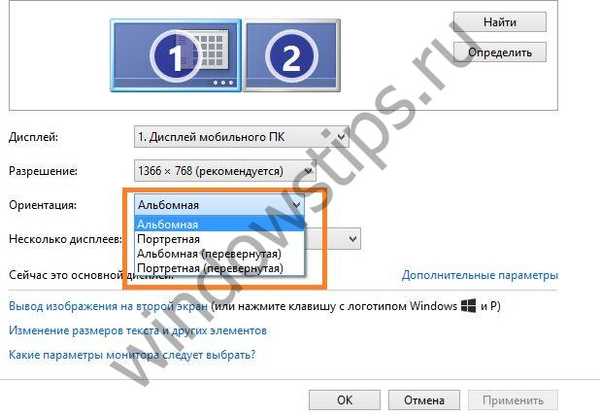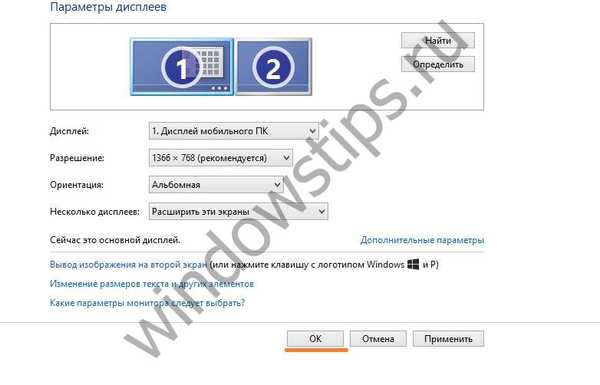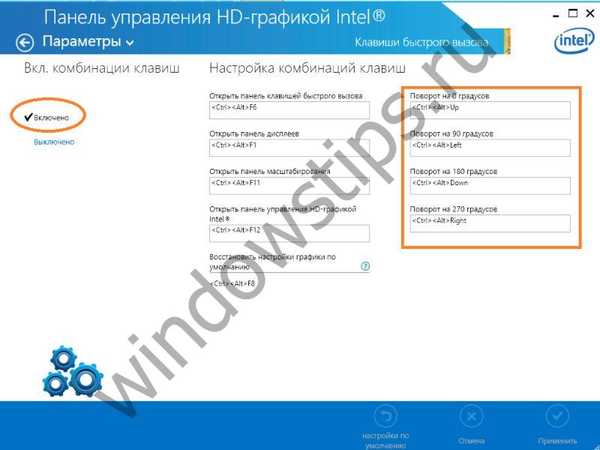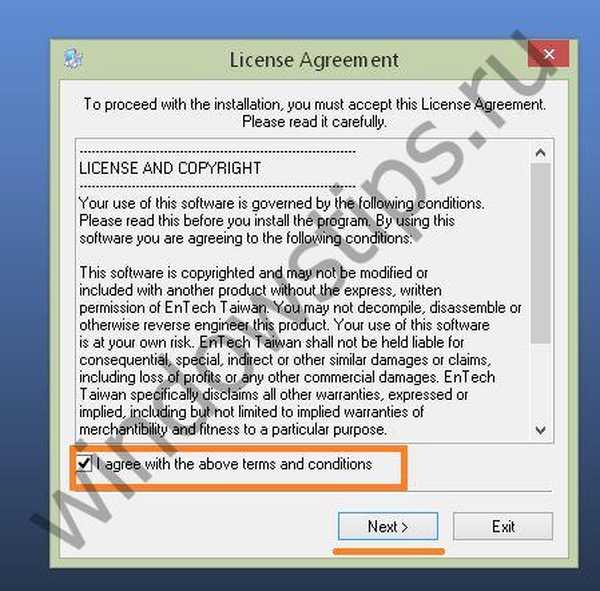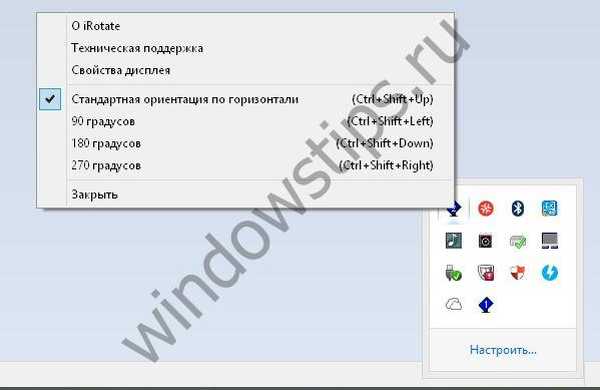Danas moderna prijenosna računala i računala imaju ugrađenu funkciju za okretanje slika od 90 ili 180 stupnjeva, kao i za promjenu orijentacije na portret ili krajolik. Veliki broj korisnika osobnih računala ne razumije u čemu je funkcija i kako funkcionira. Događa se da se revolucija ne dogodi po volji korisnika, što povlači za sobom pitanje „kako okrenuti ekran na prijenosnom računalu ili računalu“. U članku ćemo vam pomoći pronaći odgovore na svoja pitanja govoreći o tome kako raditi s ovom transformacijom.
U čemu je funkcija i kako s njom raditi u sustavu Windows 10
Za početak, razmotrit ćemo točno kada funkcija može biti potrebna. Da biste prijenosno računalo ili računalo povezali s projektorima, monitorima, morate biti u mogućnosti koristiti funkciju okretanja zaslona. Kad spajate računalo putem kabela s drugim uređajem, razlučivost se možda neće podudarati. Također, ovu značajku koriste ljudi koji rade kao web dizajneri ili brokeri. To čine jer se puno više informacija nalazi naopako..
Korisnici računala koji imaju malu djecu, životinje ili jednostavno svladavaju nove tehnologije mogu se nehotice naći u situaciji kada se slika slučajnim pritiskom prebaci. U takvim se trenucima, nemojte se uznemiriti, svesti na klasični izgled u nekoliko sekundi.
Najnovija inačica Microsoftovog OS-a je Windows 10. Neiskusni korisnici se nakon ponovne instalacije dugo vremena navikavaju na novi sustav. Kada postoji problem s orijentacijom slike na ekranu, postavlja se pitanje kako prebaciti ekran na prijenosno računalo sa sustavom Windows 10.
Najlakši način je korištenje tipkovnice. Naučite kako okrenuti zaslon na računalu pomoću prečaca za aktiviranje rotacije zaslona.
Prema zadanim postavkama ovo je kombinacija ALT + CTRL + tipki sa strelicama na tipkovnici.
Postupak promjene državnog udara trajat će manje od nekoliko sekundi, samo trebate znati gdje i što pritisnuti.
Rotacija zaslona u sustavima Windows 7 i Windows 8
Kako prebaciti zaslon na prijenosno računalo i računalo sa sustavom Windows 8 i Windows 7? To se može učiniti na iste načine. Ima ih nekoliko i razgovarat ćemo o svakom od njih..
- Kao što već znate, možete okrenuti zaslon na prijenosnom računalu ili računalu koristeći posebne kombinacije tipki. U stvari, ne razlikuju se od tipki na 10 sustava Windows. To je još uvijek ista kombinacija: ALT + CTRL i tipke gore, dolje, desno ili lijevo. Slika se rotira, ovisno o tome gdje vam je potrebna. U većini slučajeva ove se tipke slučajno pritisnu.

- Koje su druge tipke za okretanje zaslona na prijenosnom računalu i postoje li? Da, postoji. Oni se više odnose na rješavanje, ali se bave problemom. Na prijenosnim računalima Lenovo i Asus, radna tipka F10. Klikom na njega prikazat će se opcije u kojem položaju se slika može nalaziti. Obično samo odaberite funkciju "Proširenja" za takav problem. To će promijeniti orijentaciju slike na zaslonu..

Za konfiguraciju koristite radnu površinu
Što učiniti ako nema izravnog pristupa tipkovnici ili vruće tipke nisu aktivirane? Kako popraviti stražnji okrenut zaslon na prijenosnom računalu i računalu? Korištenje uobičajenog Windows sučelja. Reći ćemo vam korak po korak kako to učiniti ispravno.
- Prvi korak. Otvorite prijenosno računalo, pronađite slobodan prostor na stolu, bez ikona i desnom tipkom miša kliknite. Pojavi se popis postavki. Da biste riješili problem, odaberite "Postavke zaslona".
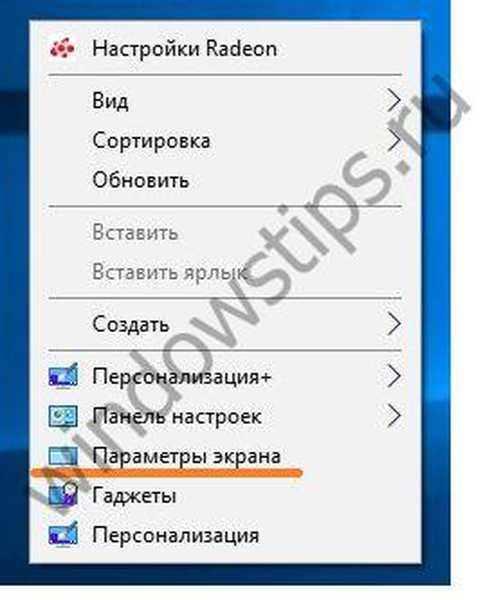
- Drugi korak Nakon toga se pojavljuje ploča s postavkama za podešavanje. Nas zanima samo "Orijentacija".

- Treći korak Odaberite željeno mjesto slike i kliknite "Primjeni". Za klasični izgled imajte na umu krajolik. Slika poprima poznati kut i postane vodoravna.
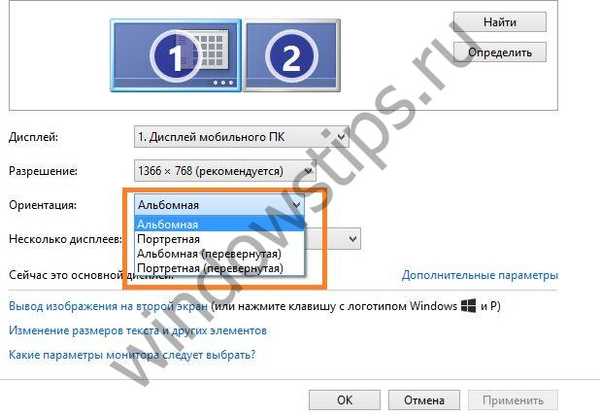
- Izađite iz programa klikom na "OK".
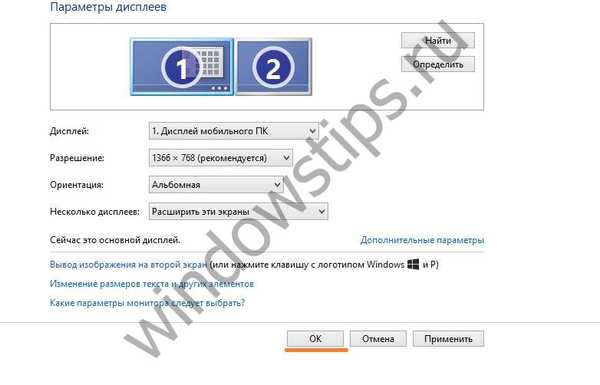
Način okretanja zaslona računala je jednostavan, a s našim snimkama zaslona možete se još brže suočiti s ovim problemom.
Aktivirajte internetske tipke za popravljanje rotacije zaslona
Ako se hitni tasteri na početku ne aktiviraju, učinite to sami. Da biste to učinili:
- Upravljačka ploča poziva

- U načinu ikone otvorite upravljačku ploču matične ploče. Demonstrirajte Intel.

- Sljedeći klik na "Opcije".

- Provjerite jesu li tipke uključene. Ostaje ispitati popis vrućih tipki i potvrditi potvrdni okvir uz one koji su vam potrebni..
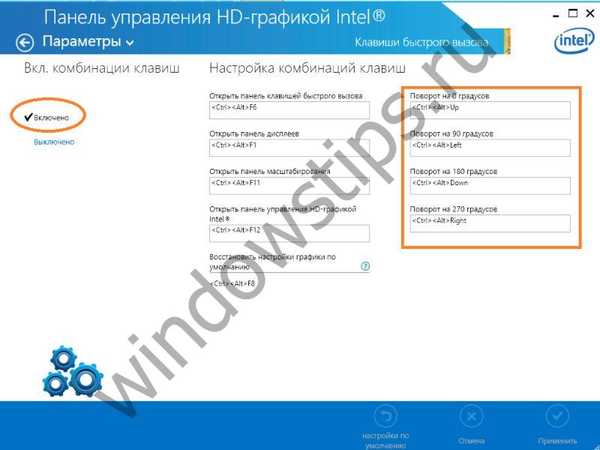
Kad se funkcija hitne tipke potpuno onemogući, može se aktivirati u par sekundi. Desnom tipkom miša kliknite radnu površinu → "Postavke grafike" → "Kombinacija tipki" → "Omogući". Ovo će vam također omogućiti da okrenete računalnu sliku u budućnosti.
Preko Nvidia vozača
Neki prijenosnici i računala imaju upravljački program Nidia već instaliran. Instaliran je na moćnim računalnim igrama s video karticama. Kroz nju ćete se također baviti problemom okrenutog zaslona.
- Prijavite se u sustav postavki upravljačkih programa. To se događa u sustavu Windows 7 preko ploče s ikonama koje se nalaze oko sata. Na ostalim operativnim sustavima otvorite izbornik za kontrolu Windows sustava. Ili desnom tipkom miša kliknite radnu površinu.

- Nakon ulaska u panel odaberite "Rotacija zaslona".
- Zatim kliknite na "odabir orijentacije".
- Posljednji korak je odabir rotacije i primjena promjena pomoću gumba "Apply".

Ovo je još jedan jednostavan trik za rješenje problema okretanja slika na računalu.
iRotate
iRotate - mini program koji pomaže okrenuti sliku na računalu. To mijenja stupanj slike i pomaže pri proširenju kada ste spojeni na druge uređaje. Izbornik programa sadrži naredbe koje pomažu u rješavanju problema..
Link za preuzimanje
http://www.entechtaiwan.com/util/irotate.shtm
Točan algoritam za promjenu položaja slike na prijenosnom računalu:
- make install.
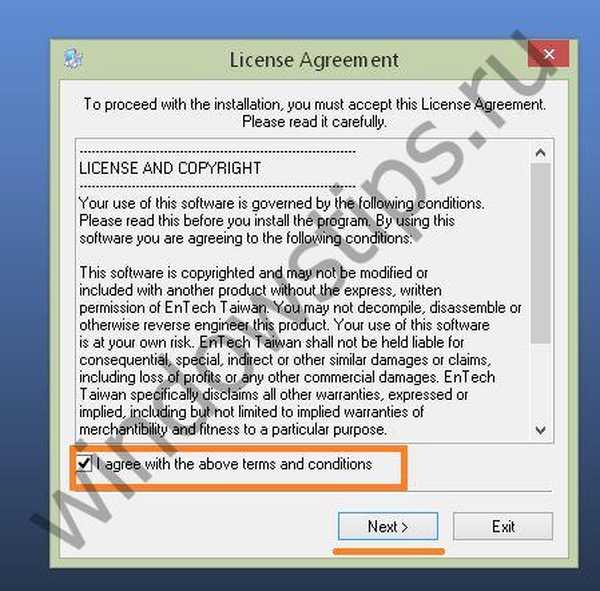

- Otvorite iRotate putem prečaca na ladici.

- Otvorit će se mogućnosti za položaj slike, odaberite željeno.
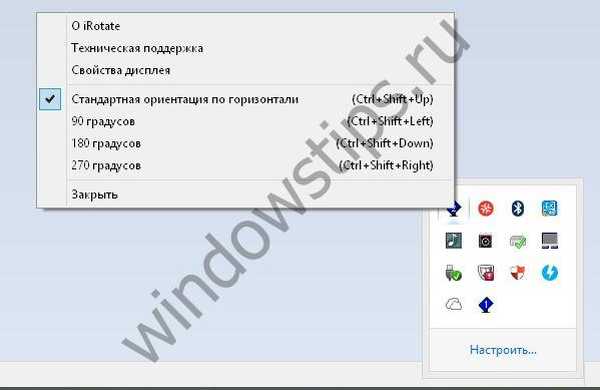
Nadamo se da je članak koristan i lako razumljiv. Slijedite gornja pravila i sigurno ćete moći ispravno okrenuti sliku.
Dobar dan!